如何自定义Solid Edge的菜单
1 绪论
在Solid Edge中,我们有时需要运行一些二次开发的程序,例如技术要求填写器,或者为图纸添加二维码。这些二次开发的程序都是exe文件,那么如何调用它们呢?最简单的方法就是将它们添加到Solid Edge的菜单中。
2 将计算器添加到“快速访问”
您可以以计算机自带的计算机程序为例,测试将计算器程序添加到Solid Edge菜单。
2.1 找到计算器的路径
计算器的路径是C:\Windows\System32\calc.exe
|
说明: 这个路径可以是本机路径,也可以是网络路径,例如公司要使用统一的取号器,你可以将路径设置为\\tcserver\sefolder\KigerEncoding.exe |
2.2 定制菜单
在Solid Edge的菜单上方点击向下的小三角,在菜单中选择“定制…”
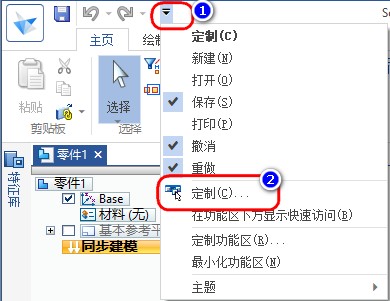 在定制对话框中
,将“选择命令”设置为“宏”,通过下方的“浏览…”将路径设置为exe文件所在的路径,然后选中要使用的exe文件,最后点击添加。
在定制对话框中
,将“选择命令”设置为“宏”,通过下方的“浏览…”将路径设置为exe文件所在的路径,然后选中要使用的exe文件,最后点击添加。
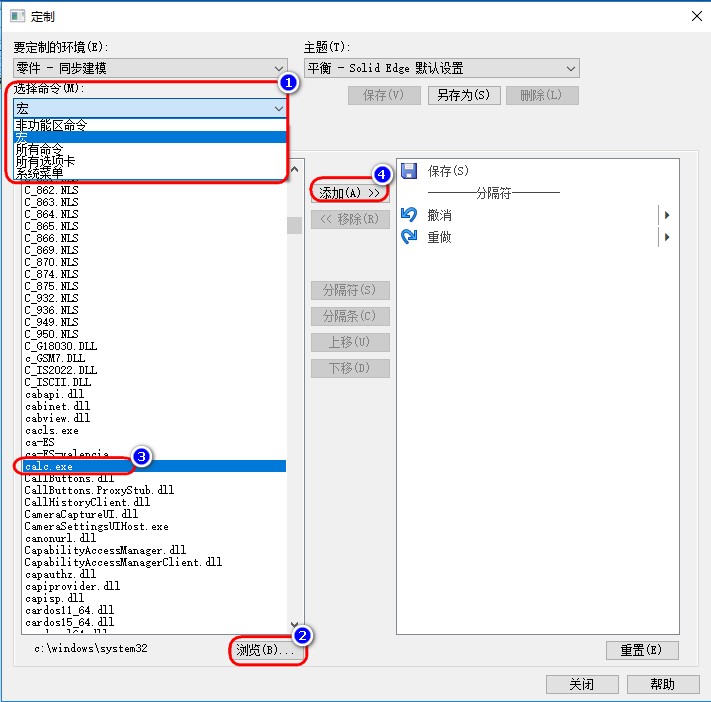
添加完成后保存更改。
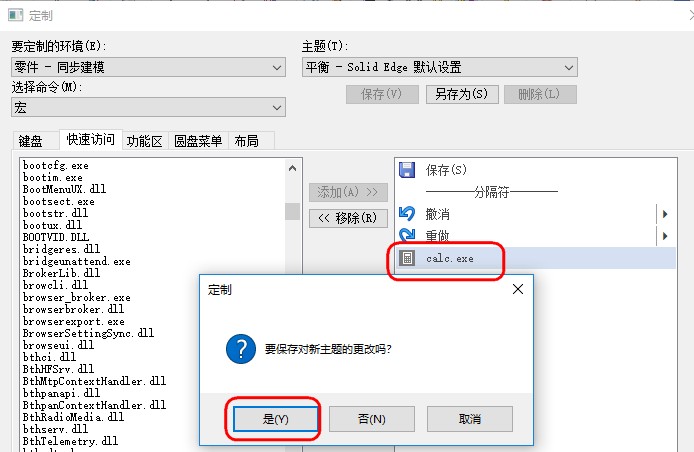
然后点击计算器的图标,就能启动Windows自带的计算器程序了。
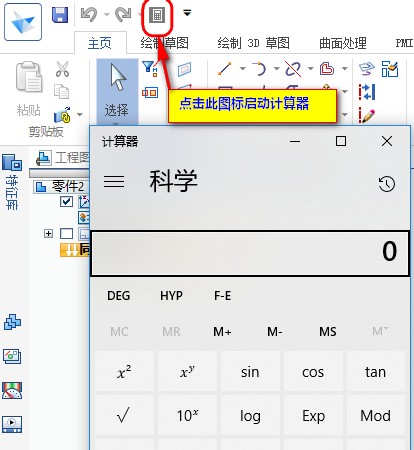
|
说明: 在Solid Edge中有多种环境,例如草图、建模、装配、图纸,定制的菜单之使用于单一环境,因为通常某个程序只有在某个环境下才有运行的意义。如果要在多个环境下使用,需要多次定义。 |
3 为自定义宏设置快捷键
在定制菜单命令中,你可以为exe文件设置快捷键,例如我为计算器设置了快捷键F11,这样我只要在Solid Edge中按下F11,就会启动计算器。
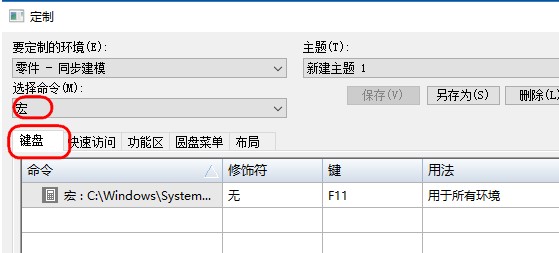
4 将图标定制到标准菜单
用户也可以选择将图标添加到“功能区”,这样就可以在标准菜单中显示自定义命令了。
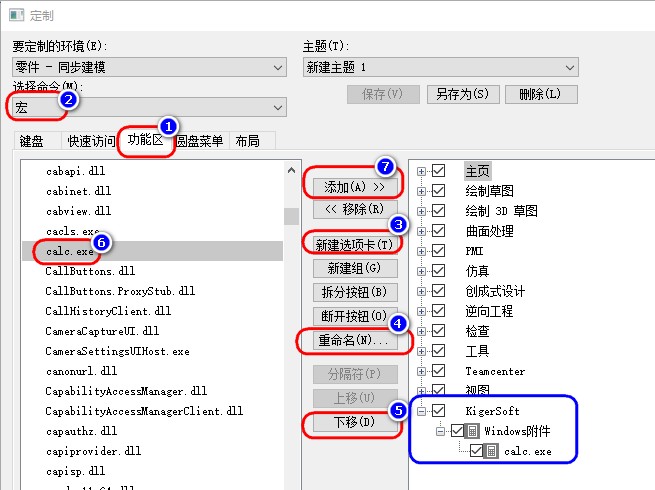
显示结果如下图所示,自定义的程序与标准的Solid Edge命令并没有什么差别。
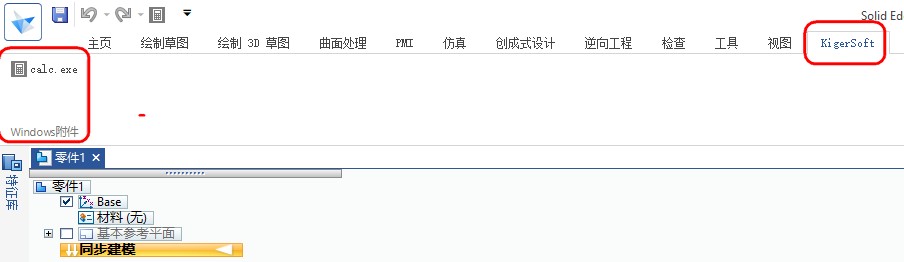
5 将定制的菜单复制到其他Solid Edge客户端
如果公司的其他Solid Edge程序也需要同样设置,你不需要每个客户端都同样的操作,只需启动“设置与首选项向导”,
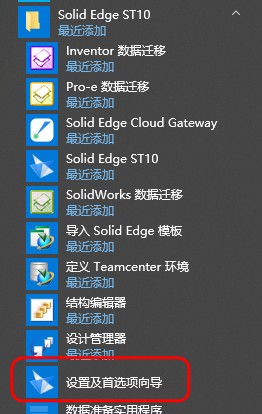
捕捉设置及首选项
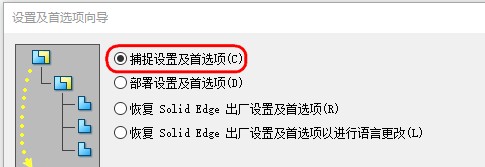
将设置保存为一个文件。
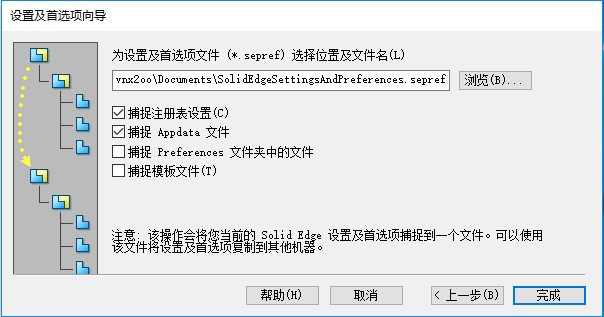
再部署到其他计算机上就可以了。
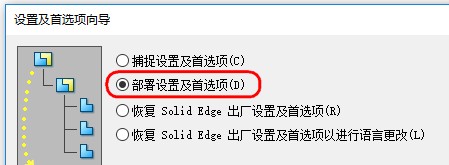
6 总结
Solid Edge的菜单和快捷键可以调用任意的外部程序。所以Solid Edge有足够的开放性与第三方程序进行集成。想了解更多Solid Edge信息,请持续关注KigerPLM,关注ugnx.net。
- 发表于 2018-06-20 14:54
- 阅读 ( 6597 )
- 分类:Solid Edge




